안녕하세요. 수영하는 사막여우입니다.
LG 그램 노트북을 사용중인데요, 몇 주전부터 윈도우 업데이트가 원활하지 않습니다.
자동으로 업데이트 버튼을 누르면
계속 똑같은 말만 반복하더라고요.
계획대로 진행되지 않았습니다.
걱정할 필요가 없습니다. 변경 내용이 취소 됩니다.
컴퓨터를 계속 켜 두세요.
IT팀에 문의 하였더니, 최신 업데이트가 제공되는 즉시 받기 옵션을 "켬" 에서 "끔" 으로 바꿔 주셨습니다.
근본적인 해결이 되지 않았지만, 참고 지냈는데, 도저히 안되겠더라고요.
그래서 수동 업데이트를 하고 현재 윈도우는 최신 상태가 되었습니다.

저는 KB5034765 와 KB5034467 업데이트가 계속 에러가 발생했습니다.
설정>WINDOWS 업데이트 누르면 아래와 같은 화면이 나오고,
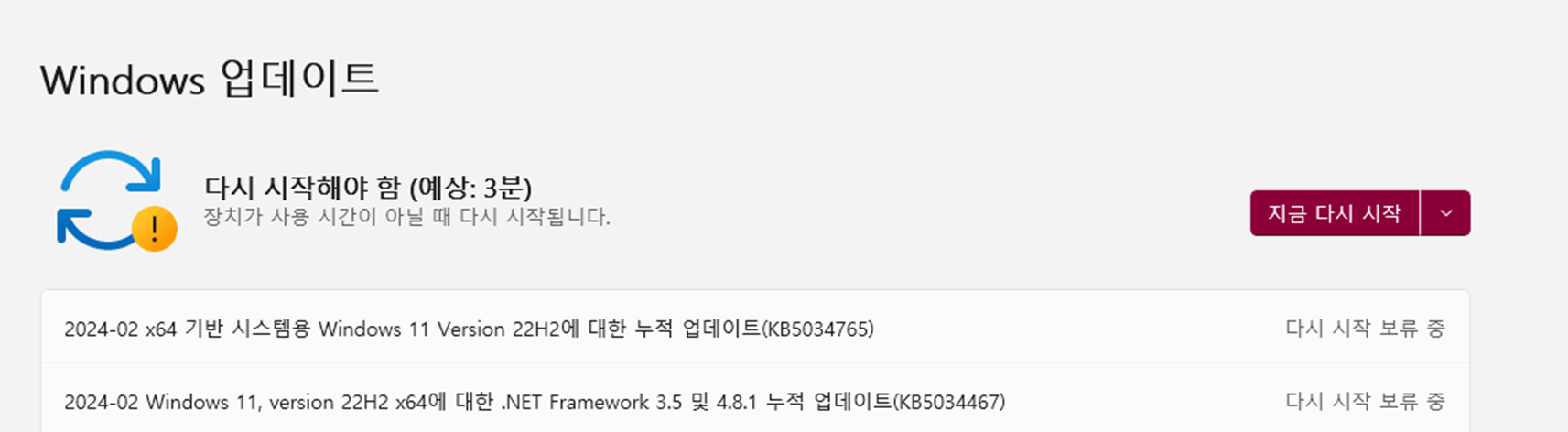
지금다시시작 을 누르면
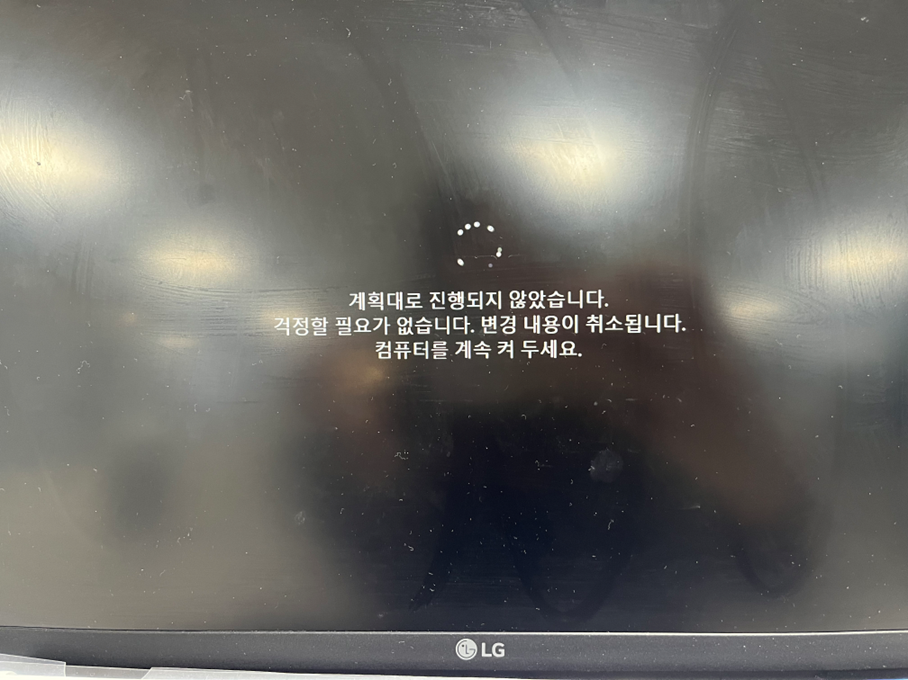
까만 바탕에 저런 에러 메세지가 계속 나타났습니다.
업무 중에 아래와 같은 화면이 나오면, 좀 짜증도 나니까요.

저와 동일한 증상이 있으신 분들은 WINDOWS 업데이트를 자동이 아닌 수동으로 해 주시면
해결하실 수 있습니다.
WINDOWS 업데이트 KB5034765 및 KB5034467 해결법
1. 먼저 설정의 WINDOWS 업데이트 에서 어떤 업데이트가 원활이 이루어지지 않고 에러가 발생했는지 확인합니다.
저는 KB5034765 와 KB5034467 두 개 였습니다.
2. 마이크로소프트 업데이트 카탈로그 사이트에 접속합니다.
그리고 검색창에 본인의 업데이트 에러 코드를 입력하여 검색해 주세요.
https://www.catalog.update.microsoft.com/home.aspx
Microsoft Update 카탈로그
시작 Microsoft Update 카탈로그 사이트를 찾아주셔서 감사합니다! 피드백을 남겨 주십시오! 뉴스 그룹을 방문하거나 메일을 보내어 의견 및 제안 사항을 알려주십시오. 이 사이트를 사용하기 시작
www.catalog.update.microsoft.com
KB5034765 부터 입력하셔도 되고, 그냥 숫자만 입력해도 친절하게 알려줍니다.
본인에게 필요한 업데이트 항목과 아래 나열된 업데이트 리스트에서 일치하는 항목을 찾아서
다운로드 해 주세요.

KB5034467 의 경우 파란색을 클릭하면, 업데이트 정보를 확인하실 수 있습니다.

3. 상기 화면은 닫기를 누르고, 일치하는 업데이트 항목의 오른쪽 끝에 있는 "다운로드" 버튼을 눌러 주세요.
4. 다운로드 폴더 혹은 본인이 지정한 폴더에 해당 업데이트 파일이 다운로드 되어 있는지 확인해 주세요.

MSU 파일 두 종류가 다운로드 완료 되었습니다.
제게 필요한 업데이트 KB5034765 와 KB5034467 입니다.
5. 업데이트 할 파일을 더블 클릭합니다.
WINDOWS 업데이트 독립 실행형 설치관리자가 다음 WINDOWS 소프트웨어 업데이트를
설치하시겠습니까? 라고 질문을 합니다. 당연히 "예 " 를 선택해야 겠지요.


6. 업데이트를 설치하려면 사용 조건 내용에 동의해야 합니다. "동의함" 을 선택합니다.
7. 파일을 수동으로 다운로드 받고, 수동으로 WINDOWS 를 업데이트 설치하는 중입니다.
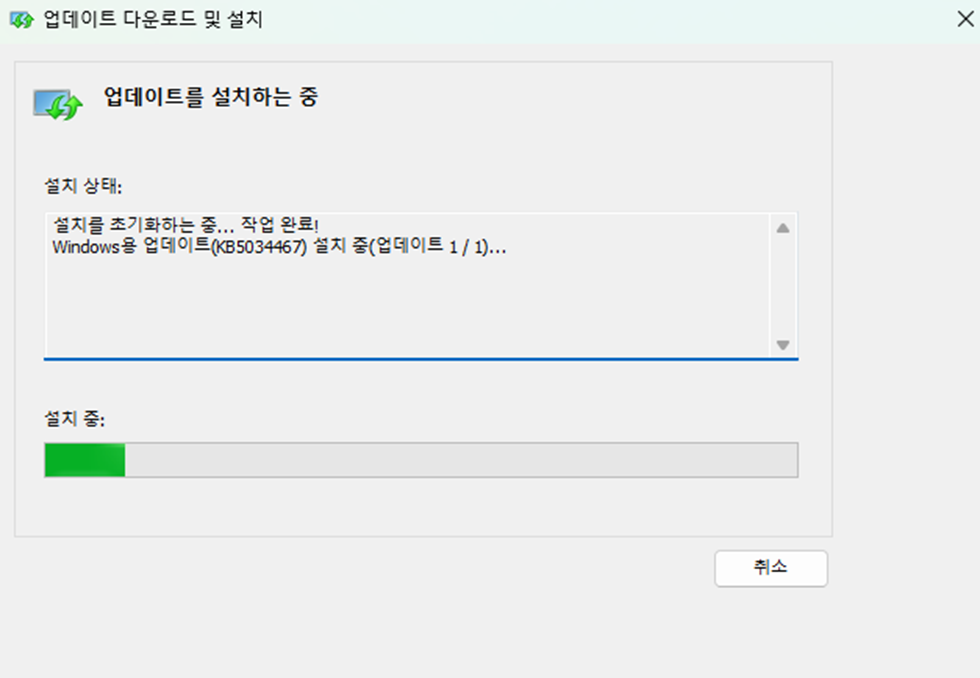
과연 될까 의심스럽습니다. 자동으로 업데이트를 했는데도 안됐던 업데이트가 수동으로 다운로드 받아서
한다고 ? 그냥 반신반의 합니다.
다운로드 받은 파일이 두 가지 였으므로, 두 개 다 동일하게 업데이트를 진행합니다.
업데이트 내용을 적용하려면 사용자 컴퓨터를 다시 시작해야 합니다.
그래야 제대로 업데이트가 반영될 테니까요.

그리고 다시 가 보았습니다.
시작>설정> WINDOWS 업데이트

이럴수가...
이러면 된다고 했는데...어떻게 이럴수가...
포기하지 않고, 지금 다시 시작을 한 번 더 눌러 봅니다.
업데이트에 필요한 파일들을 다운로드 받다가 자꾸만 실패로 돌아간 것 같은데,
일단 파일들은 수동으로 다운로드 완료가 되었고,
업데이트도 설치가 완료되었다고 했으니, 밑져야 본전아니겠습니까.
8. 다시 시작되고, 한 번더 설정으로 들어가 WINDOWS 업데이트 상태를 확인해 보았습니다.

잠시 기다려 주십시오. 가 뜹니다.
이때까지 보지 못한 화면이라 반갑기까지 합니다.
그리고 정말 잠시 기다렸더니 아래와 같이 쵯신 상태로 업데이트가 완료되었음을 확인하였습니다.

업무 하시면서 스트레스 받지 마시고,
조금 한가한 날, 위와 같이 MICROSOFT UPDATE 카탈로그 가셔서 수동 업데이트 진행 하시면 될 것 같습니다.
이상, 수영하는 사막여우였습니다.
'유용한 생활정보' 카테고리의 다른 글
| K 패스 회원가입하기 알뜰교통카드 K PASS 전환하는 방법 (0) | 2024.03.19 |
|---|---|
| 병적 별도관리 제도에 따른 대중문화예술인 명단 제출방법 (0) | 2022.08.16 |
| 충청남도 지역개발채권 매입하기, 지역개발채권의 매입즉시매도 수수료는 얼마? 수수료 계산법 (0) | 2022.08.08 |
| 용인시 주민등록 되어있는 장애인 분들은 꼭 "장애인 돌봄 강화 특별지원금" 신청하세요! (0) | 2022.04.20 |
| 코로나 자가격리 생활지원비 신청하기, 신청자격 및 필요서류 (0) | 2022.04.12 |



댓글